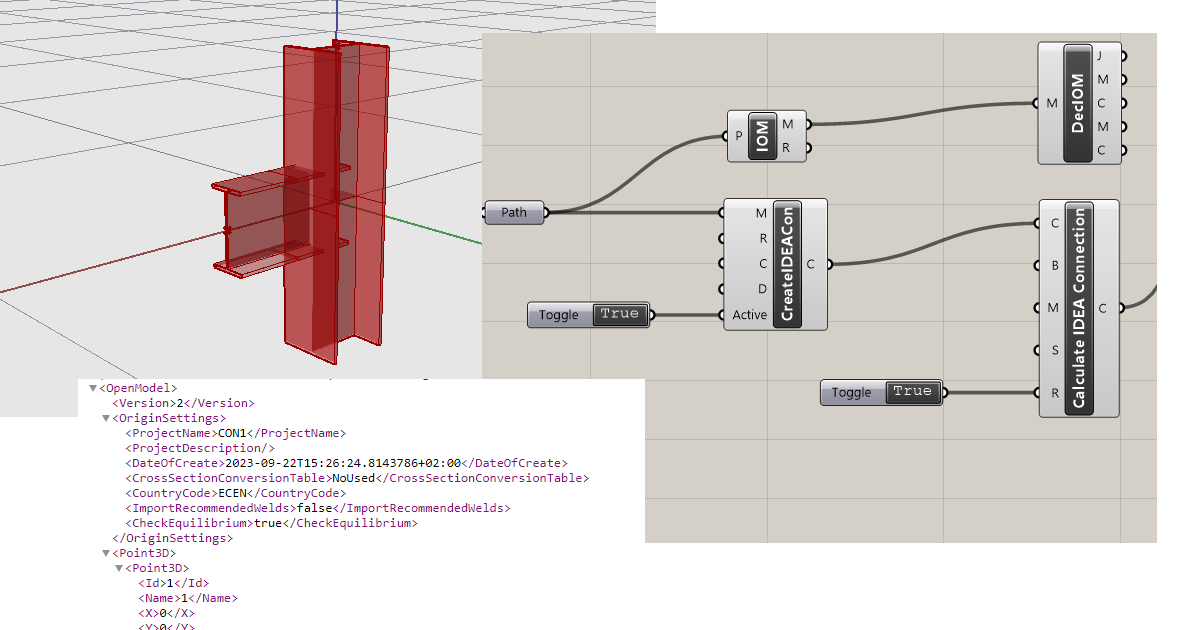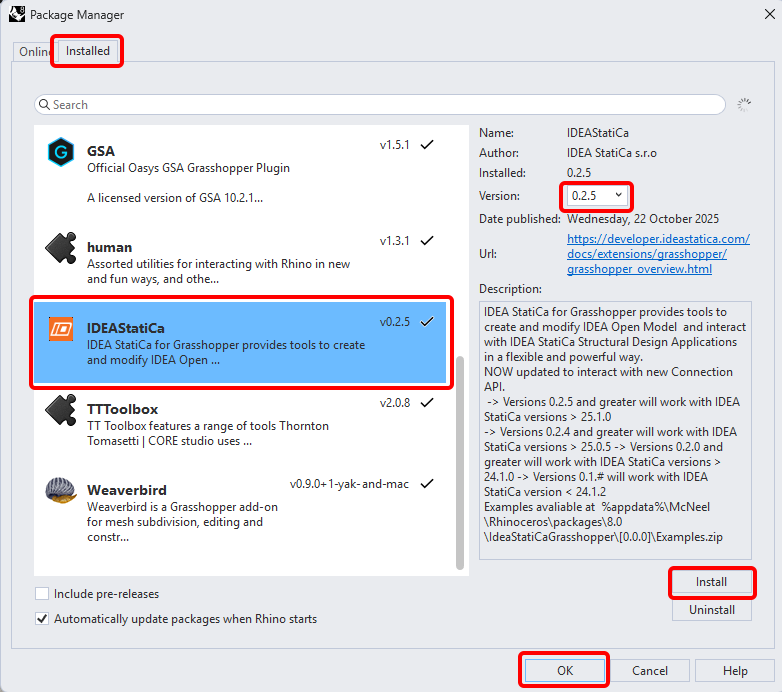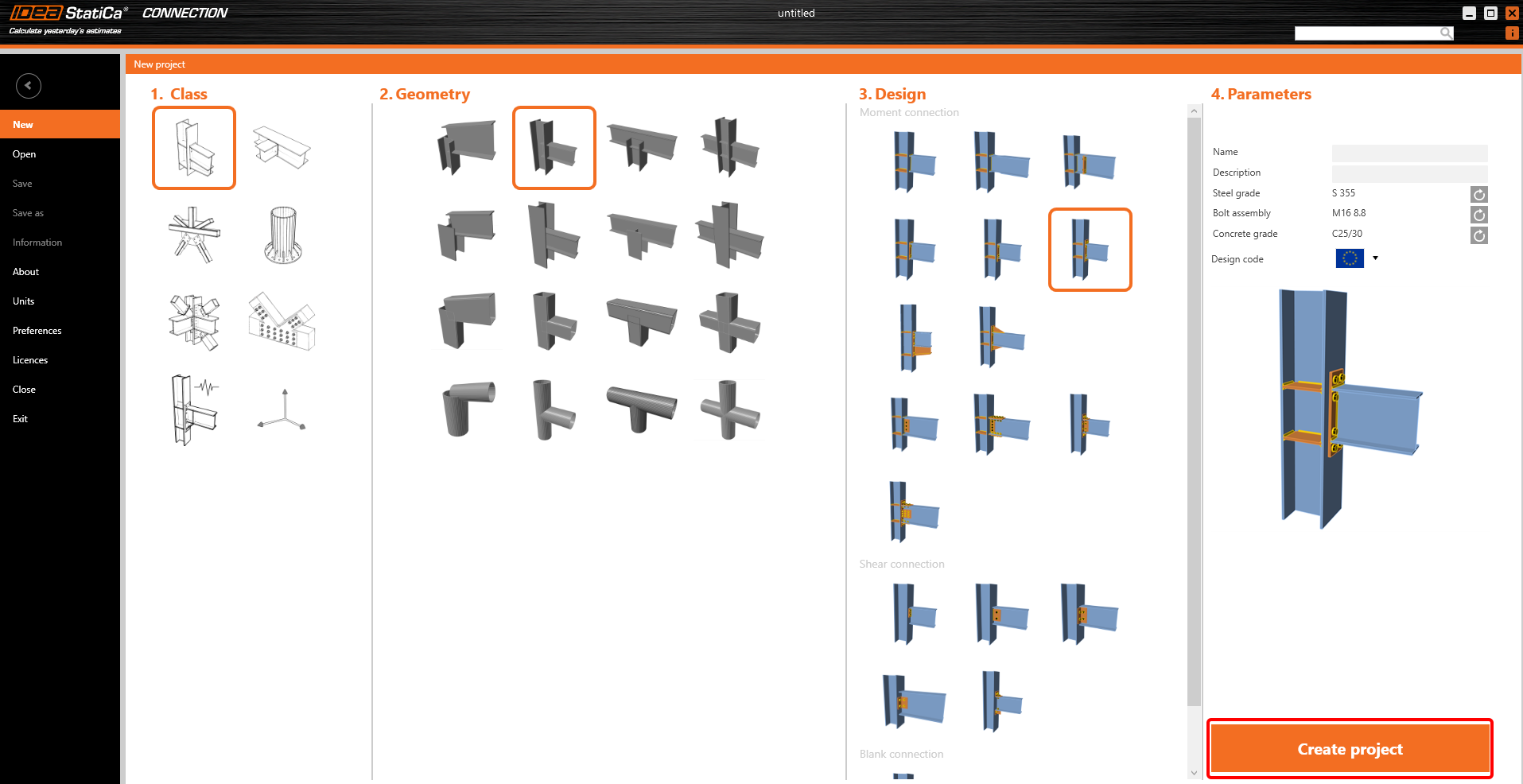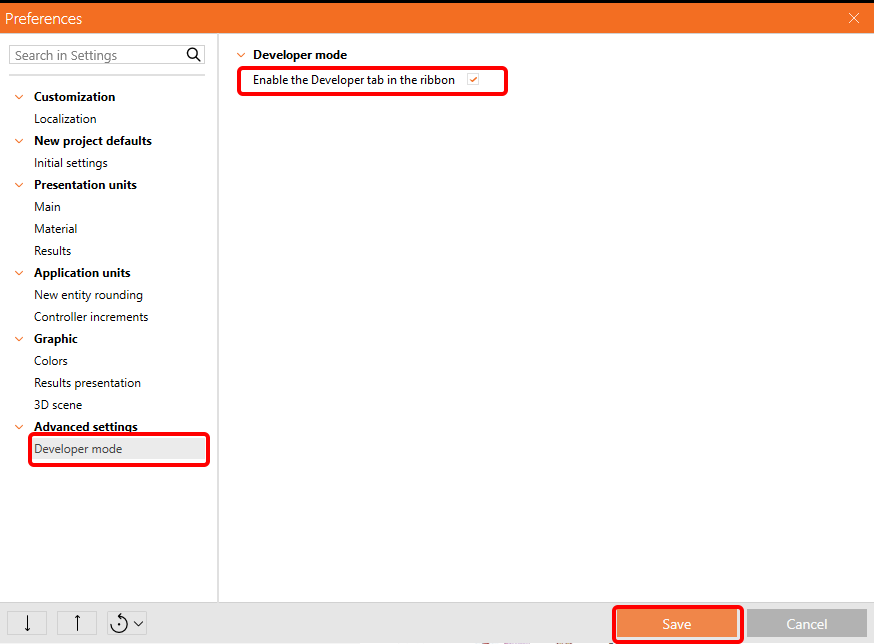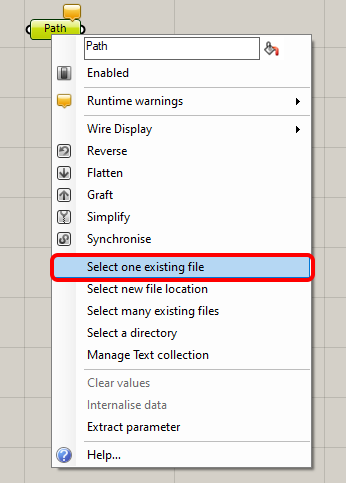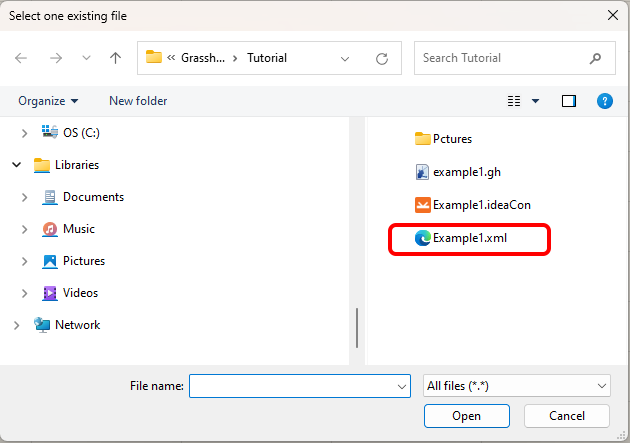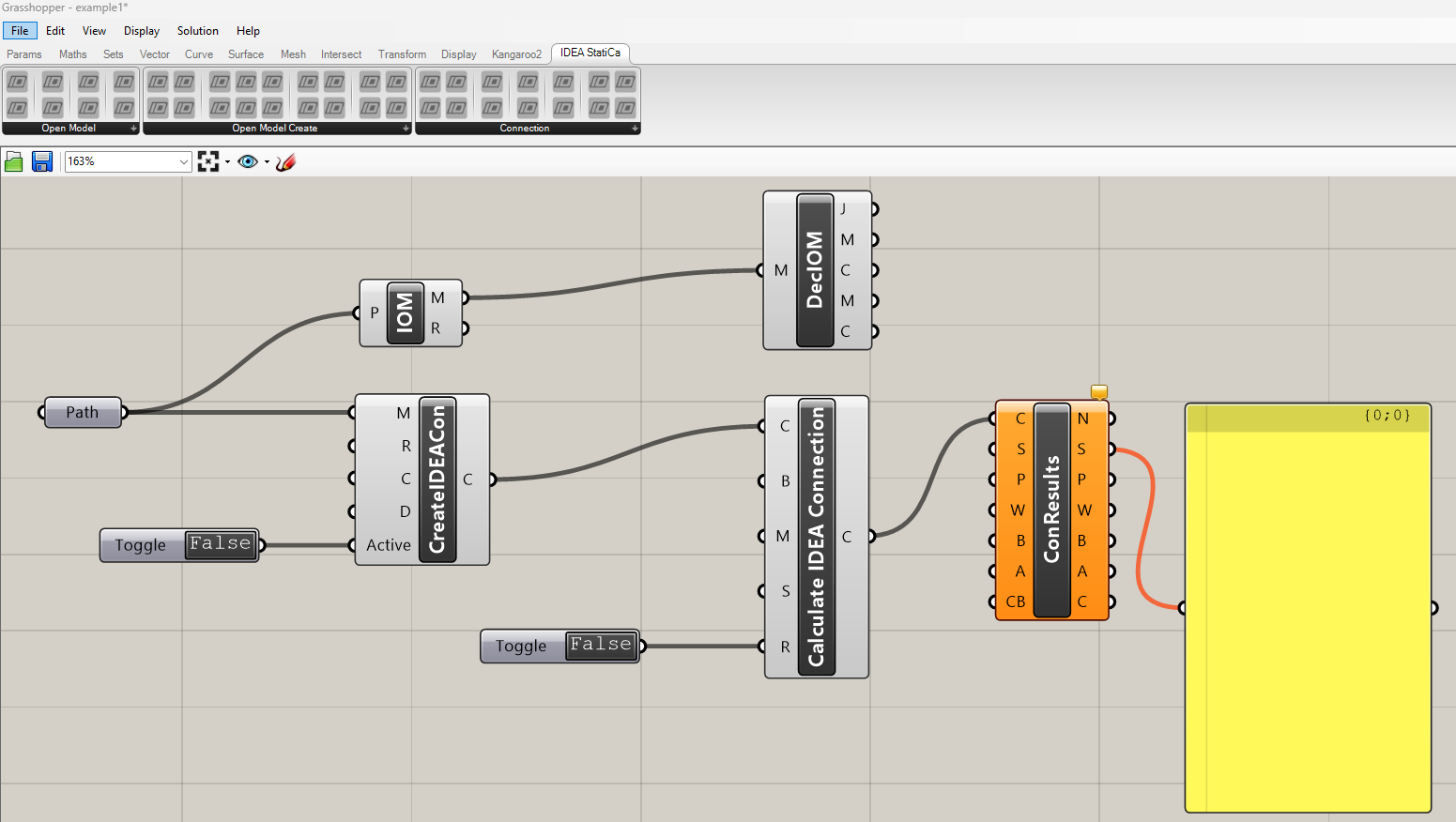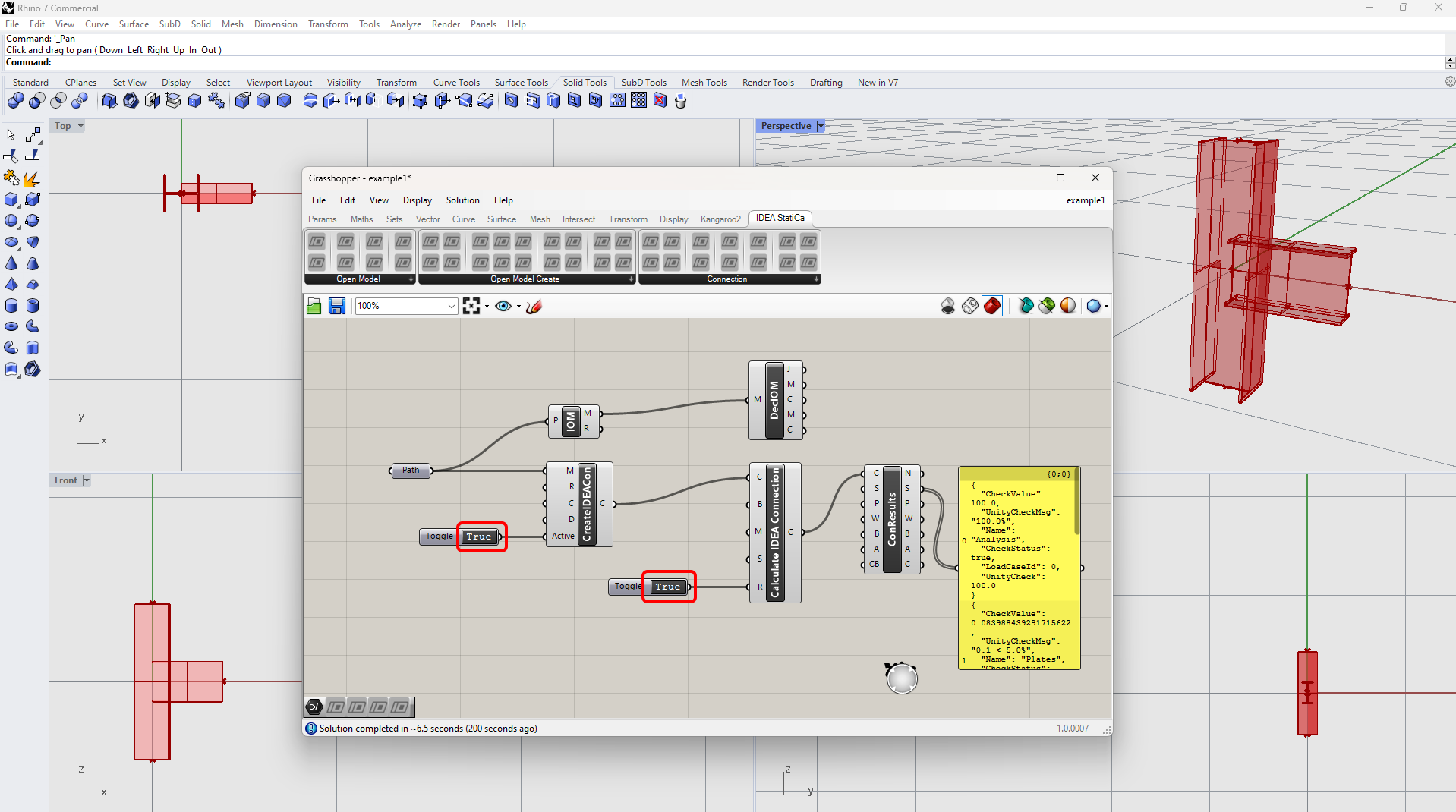Collegamento API Grasshopper - come creare un file IDEA StatiCa IOM per le importazioni (01) versione 24
Grasshopper - Installazione del plugin
È possibile ottenere una versione di prova di Rhino3d e Grasshopper dal sito web di Rhino3d. Esegui Rhinoceros e seleziona il modello con Meters:
Nella riga di comando, inserisci "Package Manager":
Appare una nuova finestra; selezionare IDEAStatiCa e fare clic su Installa. Il plugin verrà scaricato e installato. Per essere attivo, è necessario riavviare Rhinoceros.
Per avviare Grasshopper con il plugin IDEA StatiCa, selezionare Strumenti / Grasshopper nella scheda Rhihoceros.
Come si può vedere, il plugin è già incorporato.
Per conoscere i componenti e i comandi del plugin IDEA StatiCa per Grasshopper, consultare l'articolo Descrizione dei componenti del plugin per Grasshopper.
IDEA StatiCa Connection - Progettazione di un giunto ed esportazione IOM
Per l'esempio, creerete una semplice connessione a momento utilizzando un modello:
Per poter lavorare con IOM, è necessario attivare la scheda Sviluppatore in Preferenze / Impostazioni avanzate:
Infine, è possibile salvare la connessione con il nome Esempio1.ideaCon ed esportarla nel file IOM Esempio1.xml.
Grasshopper - Importare il file IOM, visualizzare il giunto in Rhino e vedere i risultati del calcolo
Creare un nuovo documento, selezionare la scheda Params nella barra multifunzione superiore e posizionare il componente File Path sulla tela.
Fare clic con il tasto destro del mouse sul componente e selezionare il file salvato in precedenza:
Nota: se si apre il file allegato, il percorso deve essere modificato di conseguenza.
Ora aggiungete i seguenti componenti all'area di disegno e collegateli come si vede nell'immagine.
IDEA StatiCa / Open Model / Import IOM File
IDEA StatiCa / Open Model / Deconstruct Open Model
IDEA StatiCa / Connection / Create Connection from IOM
IDEA StatiCa / Connection / Calculate Connection
IDEA StatiCa / Connection / Connection Results
Params / Input / Boolean Toggle
Params / Input / Boolean Toggle
Params / Input / Panel
Per eseguire il calcolo e ottenere i risultati visibili, fare doppio clic su False/True. Avendo aggiunto il componente Deconstruct Open Model, è possibile vedere i contorni del giunto in Rhinoceros.
Esempi più complessi si trovano sul PC nella directory
"%appdata%\McNeel\Rhinoceros\packages\7.0\IDEAStatiCa\0.1.1\Esempi.zip"
Download allegati
- Example1.zip (ZIP, 62 kB)